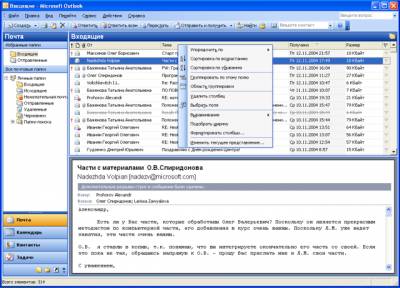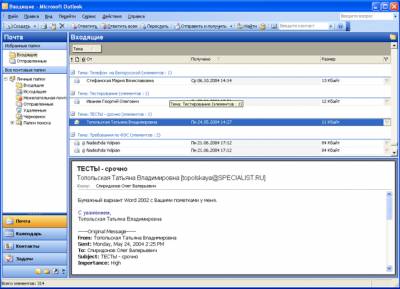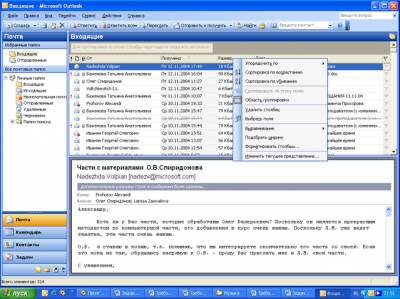Работа с поступившей почтой
Просмотр списка поступивших сообщений
Для просмотра списка поступивших сообщений электронной почты в окне Microsoft Outlook следует в области переходов перейти к области (модулю) Почта и выбрать папку Входящие.
Окно папки Входящие обычно состоит из двух частей. В одной части отображается список поступивших сообщений, а в другой части, называемой областью чтения, - содержимое выделенного сообщения (рис. 31.1).

Рис. 31.1.
Окно Microsoft Outlook, область "Почта"
Поступившие сообщения обычно отображаются в виде списка, в котором указаны имена отправителей, темы, даты получения и размер сообщений.
Сообщения, которым при отправке была присвоена высокая важность, отмечены восклицательным знаком.
Сообщения, содержащие прикрепленные файлы, отмечены значком в виде канцелярской скрепки.
Сообщения, для которых отправитель установил ограниченный срок действия, отображены бледным зачеркнутым шрифтом.
Сортировка сообщений
Список поступивших сообщений в папке Входящие можно сортировать и группировать.
Для сортировки списка по какому-либо полю ("От", "Тема", "Получено" и т. д.) щелкните один раз левой кнопкой мыши по названию этого поля.
Для группировки сообщений по какому-либо полю щелкните по нему правой кнопкой мыши и в контекстном меню выберите команду Группировать по этому полю (рис. 31.2).
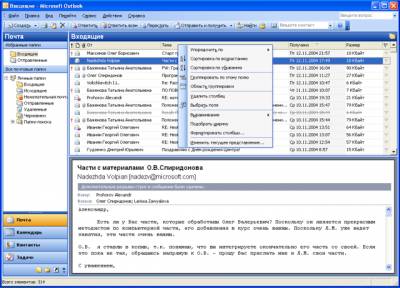
Рис. 31.2.
Группировка по полю "Тема"
Сообщения будут сгруппированы (рис. 31.3).
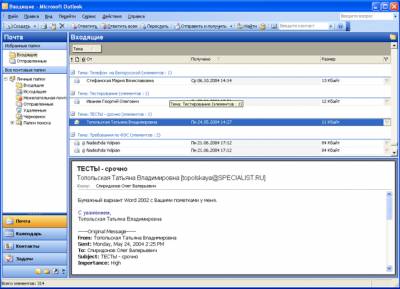
Рис. 31.3.
Сообщения, сгруппированные по полю "Тема"
Для того чтобы разгруппировать сообщения, щелкните правой кнопкой мыши по кнопке в области группировки (рис. 31.4) и в контекстном меню выберите команду Не группировать по этому полю.

Рис. 31.4.
Разгруппировка сообщений
Для удаления области группировки щелкните правой кнопкой по любому полю (рис. 31.5) и в контекстном меню выберите команду Область группировки.
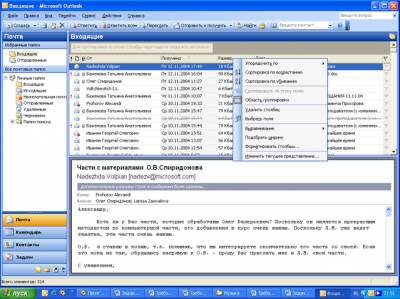
Рис. 31.5.
Удаление области группировки